페이지 기능 - 관리자 채팅
관리자와 앱 회원 1:1 채팅 이용방법 매뉴얼 [관리자 채팅]
관리자와 앱 회원 1:1 채팅 이용방법 [관리자 채팅]
운영자가 앱을 이용하는 회원과 대화를 할 수 있는 기능이구요.
카카오톡이나 메신저처럼 실시간으로 대화를 주고 받을 수 있기 때문에 특정 회원과의 커뮤니케이션이 필요한 경우 유용하게 사용할 수 있습니다.
-앱 관리자가 회원을 선택하여 채팅을 할 수 있구요.
-앱 회원 역시 앱에 적용된 채팅방 메뉴에서 관리자에게 대화를 걸 수 있어요.
매뉴얼통해서 관리자 채팅(1:1 채팅)을 이용하는 방법을 확인해주세요.
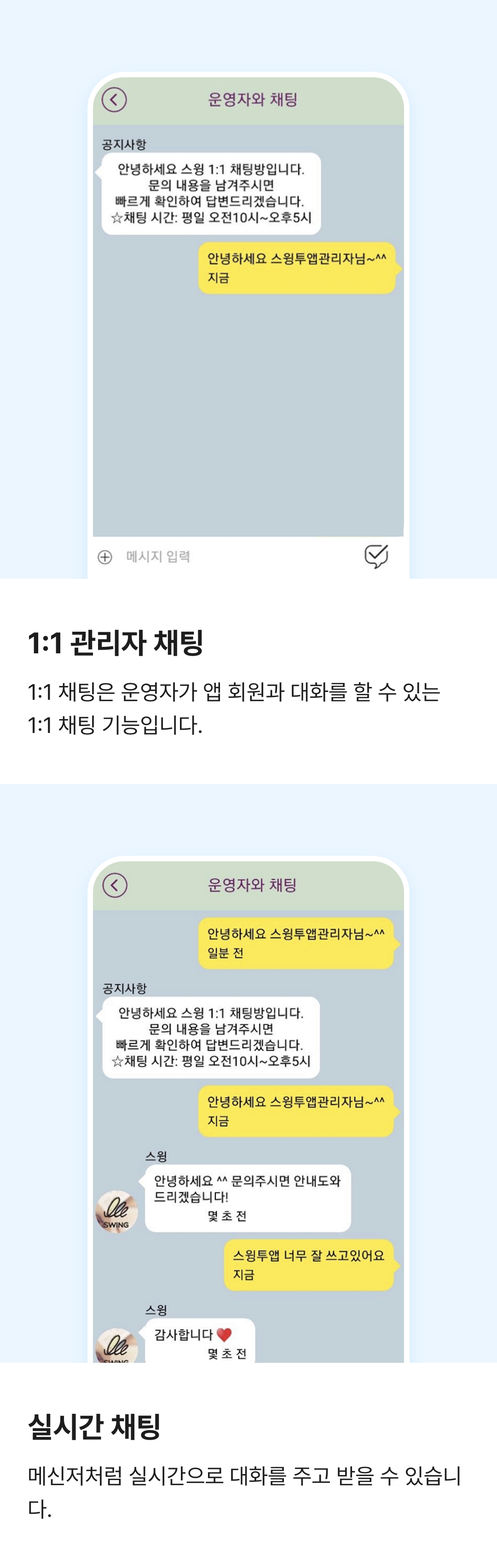
1. 앱에 관리자 채팅 적용하기
* 먼저 앱에 [관리자 채팅] 페이지를 적용해야 사용자와 관리자 모두 채팅을 할 수 있겠죠?
관리자 채팅 기능은 앱제작 – STEP3페이지 단계 – 페이지 기본기능에서 제공하고 있습니다.
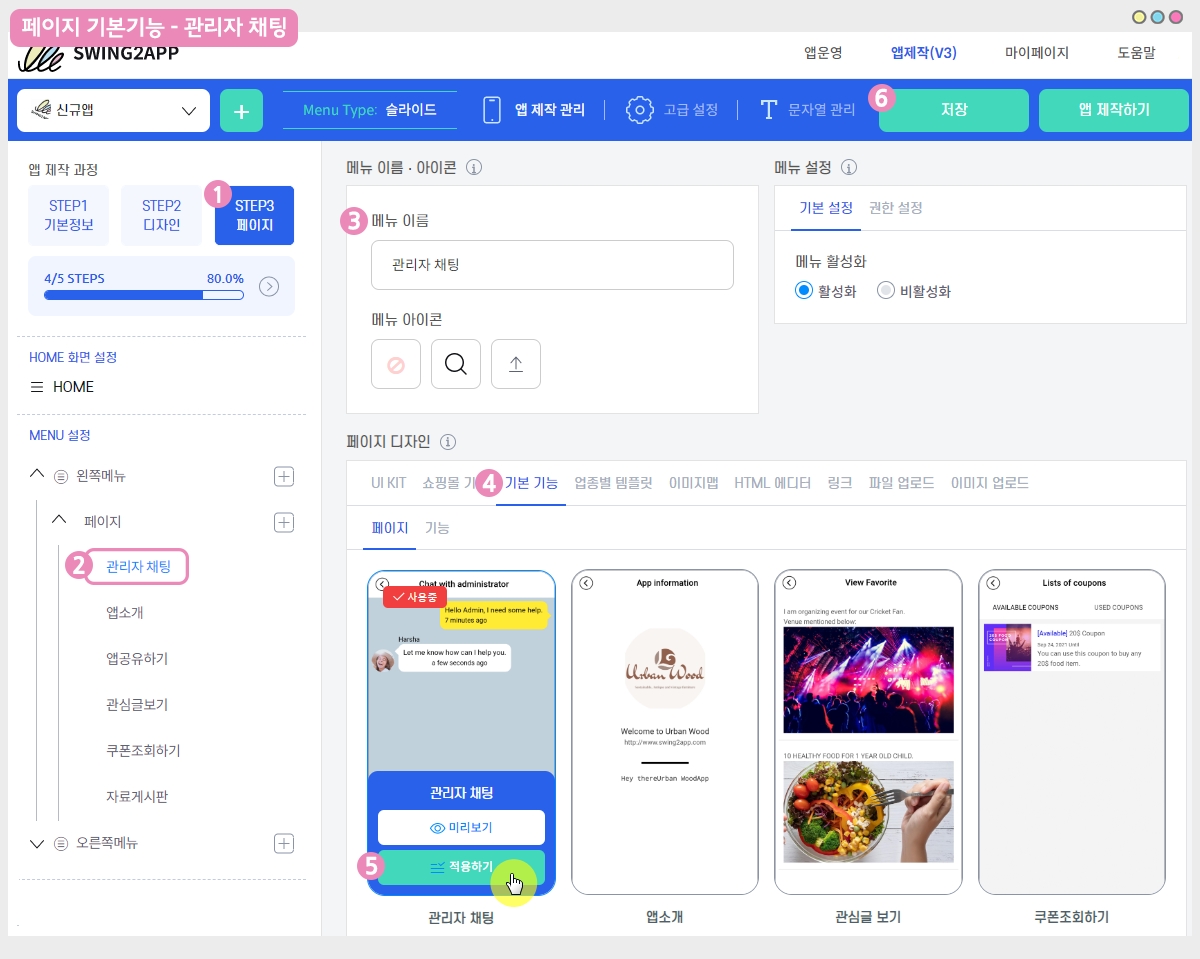
앱제작 화면 이동
1)STEP3 페이지 단계로 이동합니다.
2)새 메뉴를 만들어주세요. (+ 모양 버튼 선택하여 메뉴 추가)
3) 메뉴 이름 입력
4) 페이지 디자인에서 [기본 기능] -[페이지]를 선택해주세요.
5) ‘관리자 채팅’ 페이지를 찾아서 [적용하기] 버튼을 선택해주세요.
(페이지에 마우스 커서를 가져다 대면 적용하기 버튼이 열립니다)
6) 화면 상단 [저장]버튼을 누르면 앱에 적용됩니다.
 채팅목록 기능도 추가해주세요!
채팅목록 기능도 추가해주세요!
 채팅목록 기능도 추가해주세요!
채팅목록 기능도 추가해주세요!채팅목록은 채팅한 내역을 확인할 수 있는 메뉴에요.
채팅목록도 앱에 적용해주셔야 대화가 종료된 후에도 목록창에서 대화 내역을 확인할 수 있습니다.
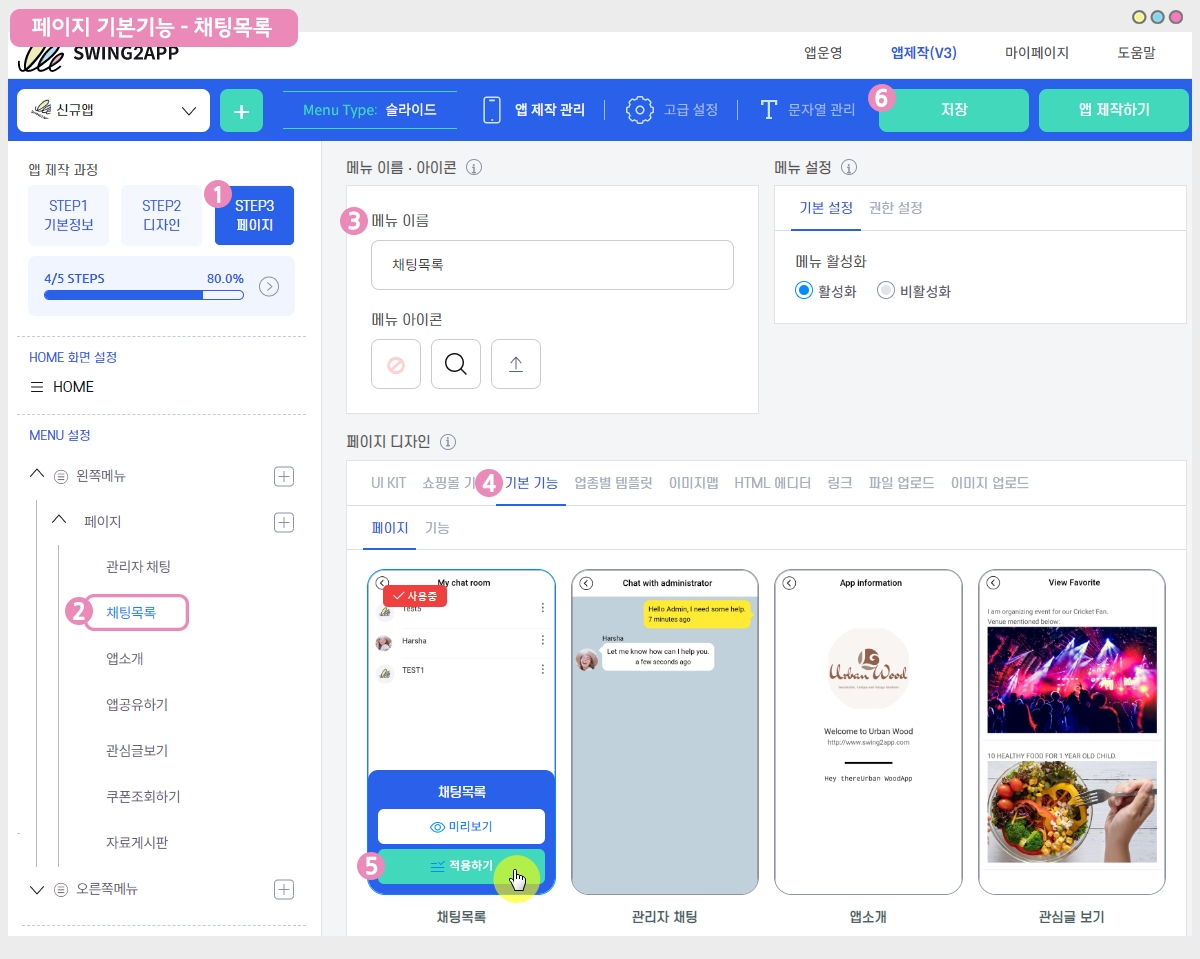
앱제작 화면 이동
1)STEP3 페이지 단계로 이동합니다.
2)새 메뉴를 만들어주세요. (+ 모양 버튼 선택하여 메뉴 추가)
3) 메뉴 이름 입력
4) 페이지 디자인에서 [기본 기능] -[페이지]를 선택해주세요.
5) ‘채팅목록’ 페이지를 찾아서 [적용하기] 버튼을 선택해주세요.
(페이지에 마우스 커서를 가져다 대면 적용하기 버튼이 열립니다)
6) 화면 상단 [저장]버튼을 누르면 앱에 적용됩니다.
2. 앱 실행화면: 채팅방 화면
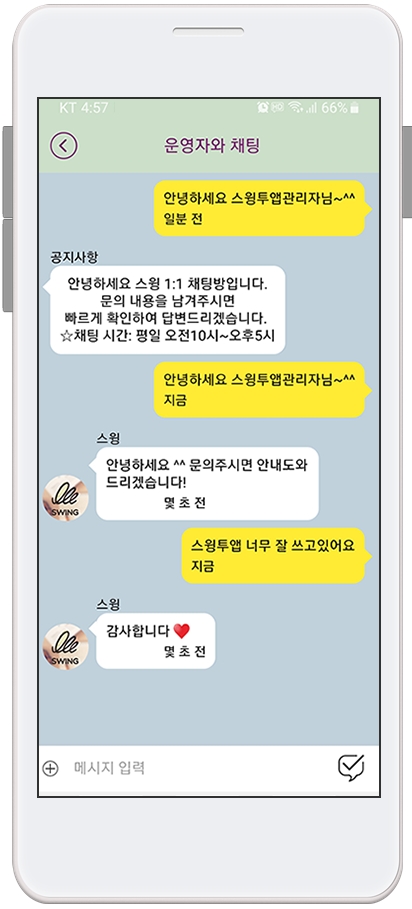
앱 실행화면을 보시면 채팅방에서 관리자가 입력한 메시지를 받고, 앱 회원이 글을 입력하여 주고 받을 수 있습니다.
앱 사용자(회원)는 어떻게 관리자와 채팅을 할 수 있을까요?
사용자는 앱에서 채팅메뉴로 들어가서 대화를 할 수 있고, 대화목록은 채팅목록에서 확인가능합니다.
아래에 채팅을 하는 방법을 확인해주세요!!
앱 사용자(회원)는 어떻게 관리자와 채팅을 할 수 있을까요?
사용자는 앱에서 채팅메뉴로 들어가서 대화를 할 수 있고, 대화목록은 채팅목록에서 확인가능합니다. 아래에 채팅을 하는 방법을 확인해주세요!!
3. 사용자가 앱 관리자와 채팅을 하는 방법
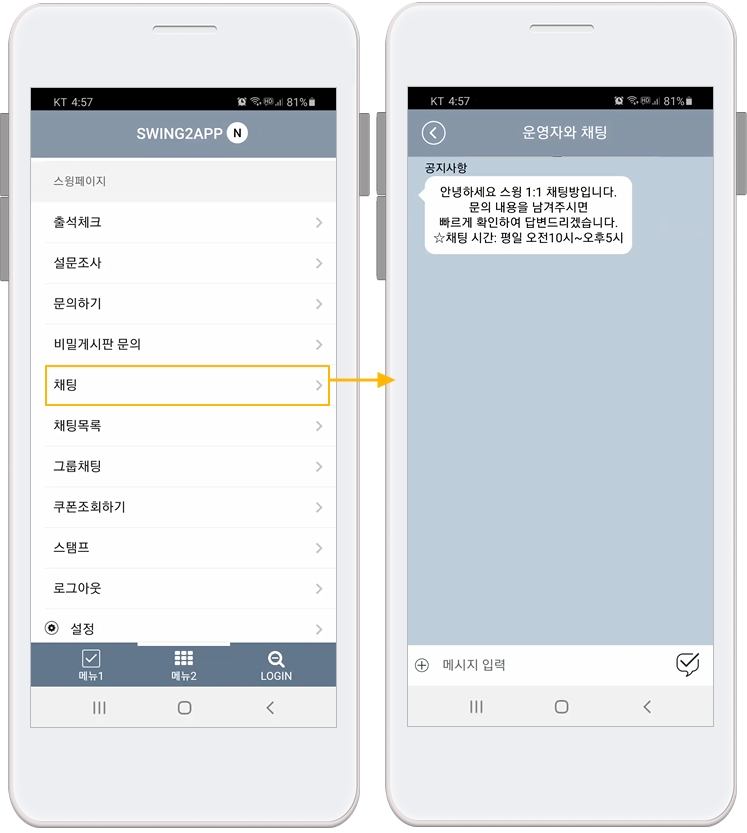
위에서 만들어놓은 채팅방 메뉴로 들어오면 바로 대화창이 열리구요.
사용자가 자유롭게 메시지(글) 입력이 가능합니다.
 채팅목록
채팅목록
 채팅목록
채팅목록 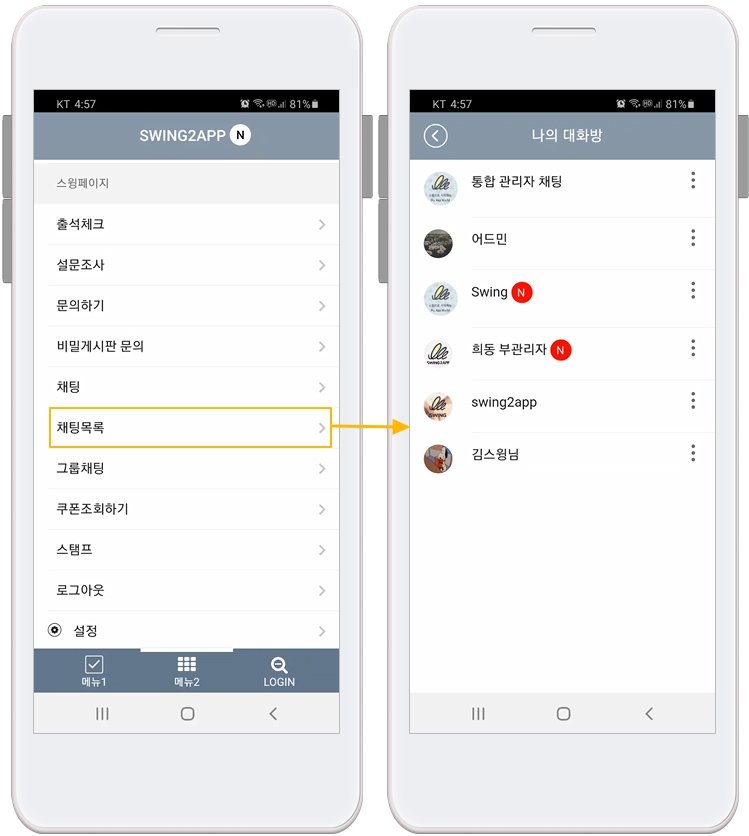
대화를 한 뒤 다시 해당 관리자와 채팅을 하고 싶을 경우 ‘채팅목록’으로 들어가시면 됩니다.
나의 대화 목록을 확인할 수 있구요.
여기서 대화를 한 관리자 명단을 확인할 수 있습니다.
*채팅목록 메뉴 역시 스윙페이지에서 이용 가능합니다.
관리자 채팅 기능을 이용하신다면, 메뉴에 채팅목록도 함께 추가해주시기 바랍니다.
관리자는 어떻게 앱 회원들과 채팅을 할 수 있을까요?
관리자는 스윙 웹(앱운영페이지)에서 제공하는 회원조회 메뉴에서 회원을 선택하여 대화를 할 수 있습니다.
아래에 관리자가 앱 회원들과 채팅을 하는 방법을 확인해주세요!!
관리자는 어떻게 앱 회원들과 채팅을 할 수 있을까요?
관리자는 스윙 웹(앱운영페이지)에서 제공하는 회원조회 메뉴에서 회원을 선택하여 대화를 할 수 있습니다. 아래에 관리자가 앱 회원들과 채팅을 하는 방법을 확인해주세요!!
4. 관리자가 앱 회원과 채팅을 하는 방법
관리자는 웹(스윙 홈페이지)에서 채팅을 할 수도 있고, 앱에서도 이용할 수 있어요.
1) 회원조회 페이지 이동
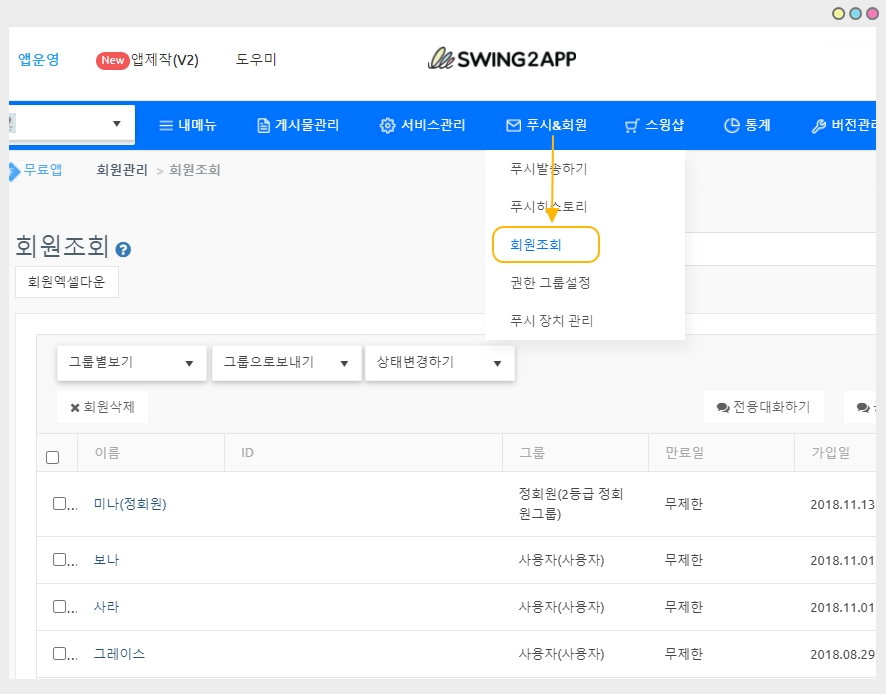
스윙 홈페이지 앱운영페이지 → 푸시&회원 → 회원조회 메뉴로 이동합니다.
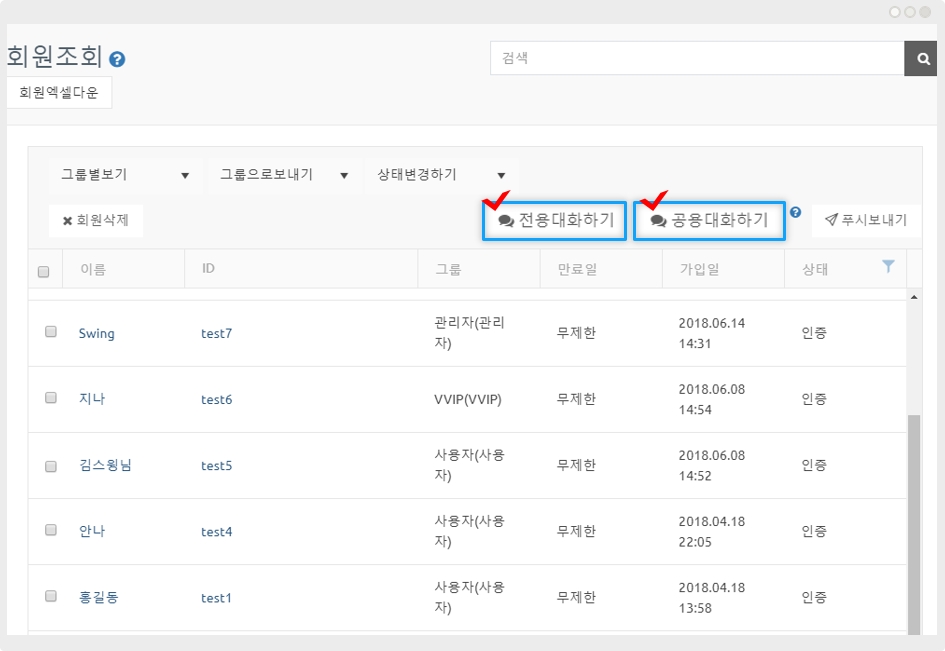
회원조회 페이지에 보시면 [전용대화하기], [공용대화하기] 버튼을 확인할 수 있습니다.
회원조회 페이지에서 대화를 할 회원을 선택 후 해당 대화하기 버튼을 선택하면 채팅이 시작되요!!
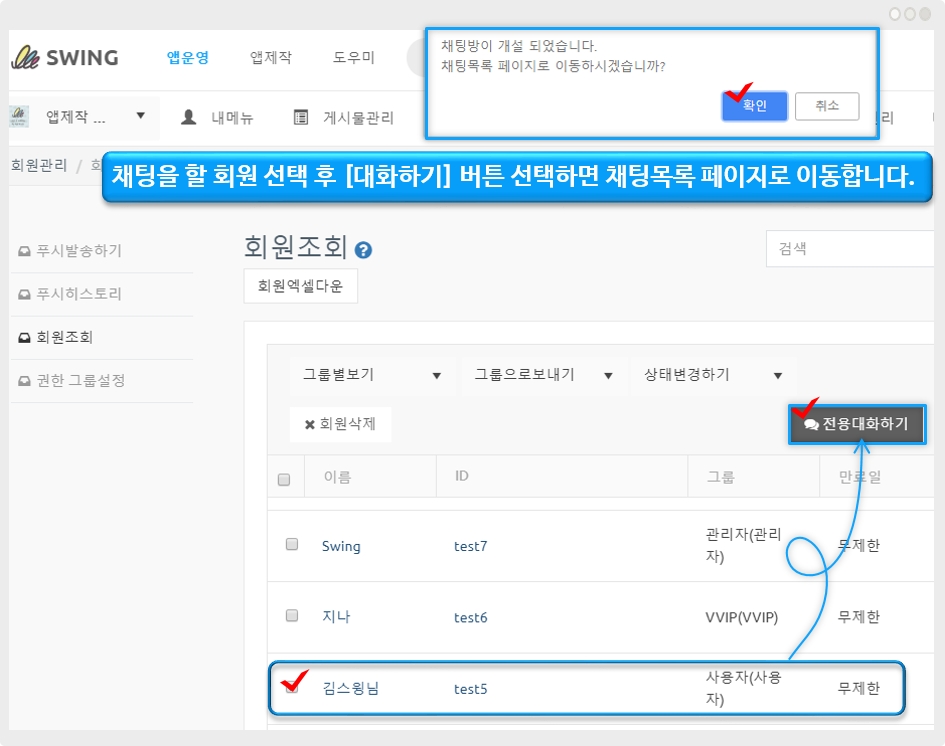
대화를 하고자 하는 회원을 선택한 뒤 상단의 [대화하기] 버튼을 선택합니다.
3) 채팅 목록 페이지 이동: 채팅창 오픈
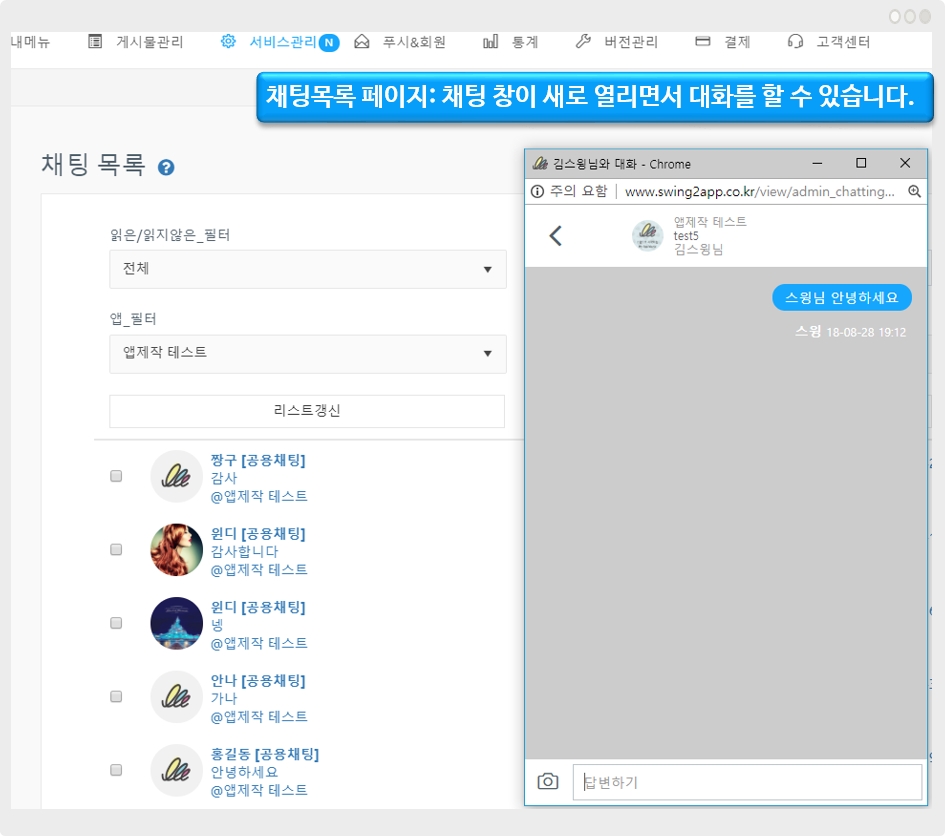
대화하기를 선택하면, 채팅 목록 페이지로 이동하구요.
채팅창이 오픈됩니다.
관리자는 해당 채팅방에서 글을 입력하고 회원과 채팅을 할 수 있어요.
[채팅 목록 페이지]
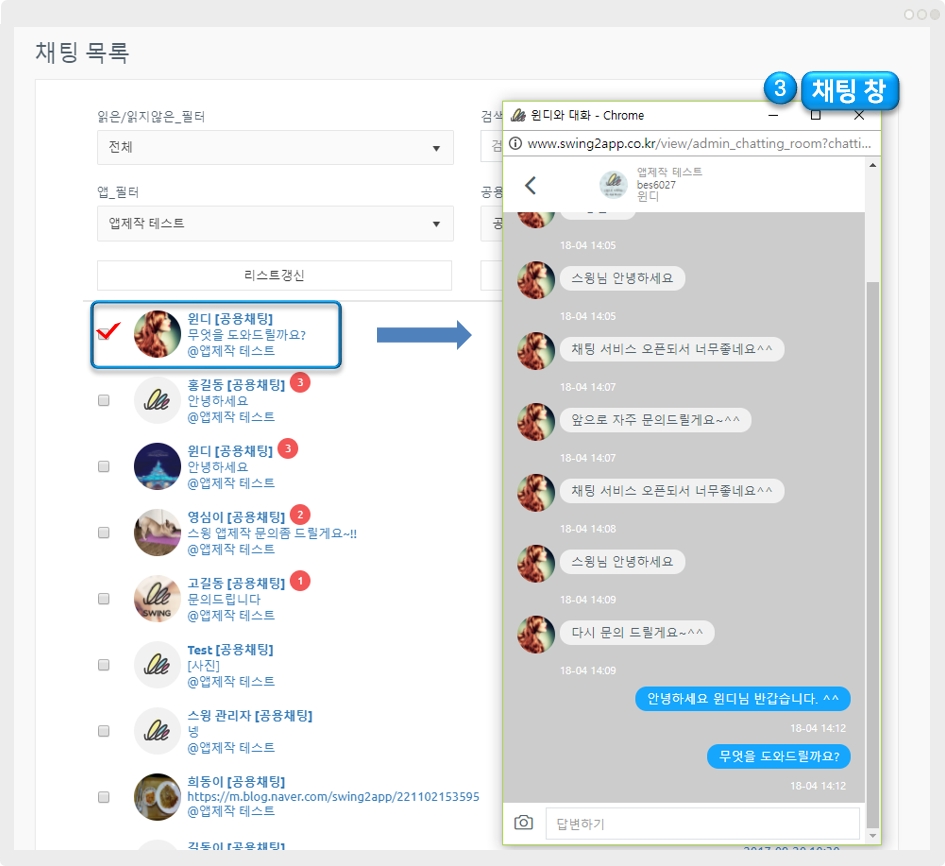
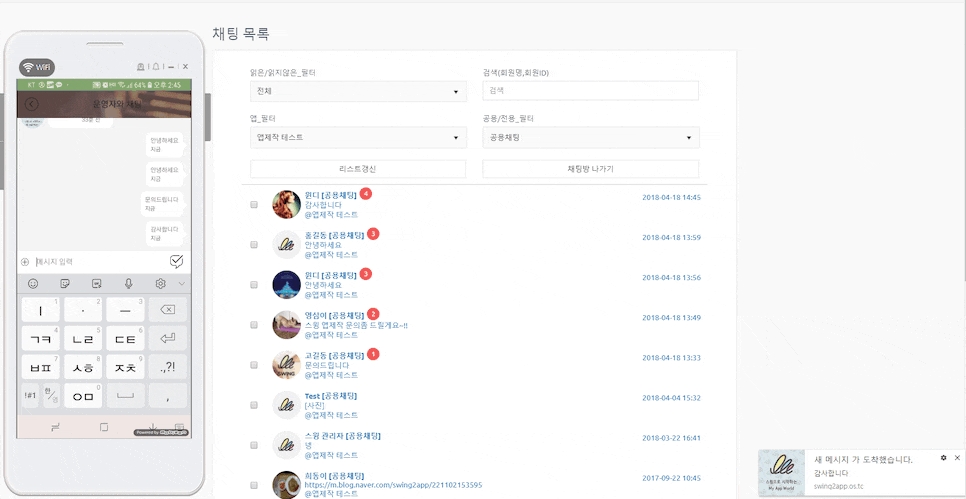
채팅 목록 페이지에서는 기존에 채팅을 했던 모든 회원들의 채팅목록을 확인할 수 있어요.
따라서 이전에 채팅을 했던 회원에게 대화를 해야 할 경우 채팅목록 페이지에서 회원을 선택해서 다시 채팅을 이어서 할 수 있습니다.
*채팅관리자 페이지 이용방법은 해당 매뉴얼을 참고해주세요
5. 추가안내
앱에서 기존에 채팅을 한 회원과 다시 대화를 하고 싶다면, 채팅 목록을 이용해주세요.
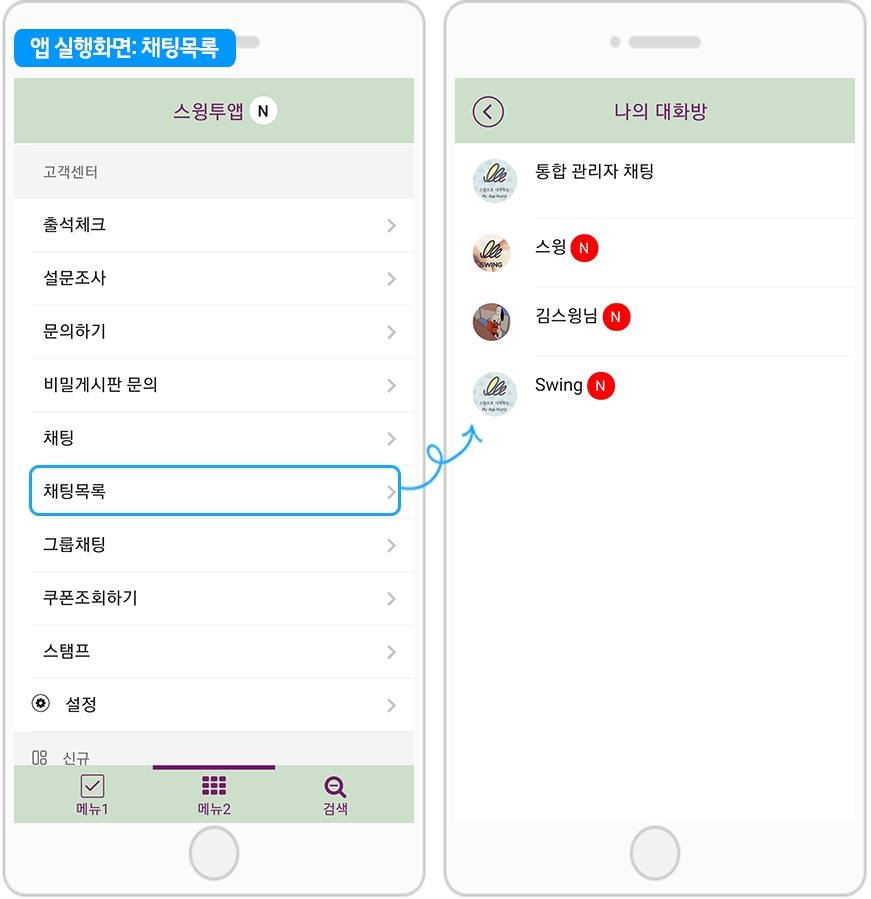
채팅목록은 기존에 채팅을 한 회원 및 대화 목록을 확인할 수 있구요.
다시 대화를 하고자 하는 회원을 선택하여 채팅을 시작할 수 있습니다.
관리자는 웹(스윙 홈페이지)에서 채팅을 할 수도 있고, 앱에서도 이용할 수 있어요.
앱 관리자 로그인을 이용하면 관리자가 앱에서도 회원에게 대화를 할 수 있어요.
6. 새글알람 푸시 알림 -관리자, 회원

채팅을 하게 되면 앱 관리자 – 앱 회원 모두 채팅 메시지 알림 푸시를 받을 수 있습니다.
안내사항
1) 1:1 채팅은 관리자 채팅으로, 관리자와 앱 회원간의 채팅 기능입니다.
앱과 스윙투앱 앱운영페이지(웹)에서 사용할 수 있습니다.
*앱 이용시: [설정- 앱관리자 메뉴] 로그인 후 [사용자관리]에서 원하는 사용자 선택 후 채팅
*홈페이지는 위의 알려드린 방법으로 진행해주세요.
2) 운영자와 채팅하기 메뉴(1:1 채팅)는 *앱제작 페이지→ STEP3페이지 →페이지에서 [관리자 채팅] 으로 적용해주시기 바랍니다.
3) 관리자와 여러명의 사용자와 대화할 수 있는 [그룹채팅] 도 이용할 수 있습니다.
그룹채팅 이용방법은 아래 매뉴얼을 확인해주세요!
Last updated